Opmerking: We willen u graag zo snel mogelijk de meest recente Help-inhoud in uw eigen taal bieden. Deze pagina is automatisch vertaald en kan grammaticale fouten of onnauwkeurigheden bevatten. Wij hopen dat deze inhoud nuttig voor u is. Kunt u ons onder aan deze pagina laten weten of de informatie nuttig voor u was? Hier is het Engelstalige artikel ter referentie.
Als u een lijst met gegevens wilt groeperen en samenvatten, kunt u een overzicht van de gegevens maken met maximaal acht niveaus, één niveau voor iedere groep. Ieder binnenste niveau, aangegeven door een hoger nummer in de overzichtsknoppen, toont detailgegevens voor het voorgaande buitenste niveau, aangegeven door een lager nummer in de overzichtsknoppen. U gebruikt een overzicht om snel samenvattingsrijen of -kolommen weer te geven, of om de detailgegevens van een groep weer te geven. U kunt een overzicht maken van rijen (zoals in het voorbeeld hieronder), van kolommen of van rijen én kolommen.
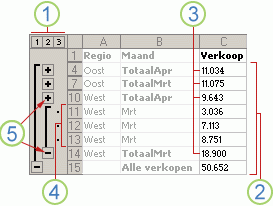 Een overzicht van een rij met verkoopgegevens, gegroepeerd op geografische regio's en maanden, waarin verschillende samenvattings- en detailrijen zijn weergegeven.
|
1. Klik op de juiste overzichtsknoppen 2. Niveau 1 bevat de totale verkopen voor alle detailrijen. 3. Niveau 2 bevat de totale verkopen voor iedere maand en elke regio. 4. Niveau 3 bevat detailrijen (alleen de detailrijen 11 tot en met 13 zijn hier zichtbaar). 5. Klik op de overzichtsknoppen |
Gegevens in een overzicht weergeven of verbergen
Opmerking: Als u de omtrek van symbolen 


-
Voer een of meer van de volgende handelingen uit:
De detailgegevens voor een groep weergeven of verbergen
-
Als u de detailgegevens in een groep wilt weergeven, klikt u op

-
Als u de detailgegevens voor een groep wilt verbergen, klikt u op

Het gehele overzicht tot een bepaald niveau uit- of samenvouwen
-
Klik bij de overzichtsknoppen

Bijvoorbeeld als een overzicht vier niveaus heeft, kunt u het vierde niveau wilt verbergen en de rest van de niveaus weergeven door te klikken op

Alle detailgegevens in het overzicht weergeven of verbergen
-
Als u alle detailgegevens wilt weergeven, klikt u op het laagste niveau van de


-
Als u alle detailgegevens wilt verbergen, klikt u op

-
Opmerking: Als u gegevens in een overzicht kopieert met de opdracht Kopiëren in de browser of door een momentopname van een werkmap te maken, kopieert u alleen de rijen en kolommen die op dat moment zichtbaar zijn in Excel Services, ongeacht of het overzicht volledig of gedeeltelijk is uitgevouwen, of volledig is samengevouwen.










